Windows10系统提示“注册表已被管理员禁用”如何解决
在使用Windows10正式版系统过程中,我们经常需要通过注册表编辑器来更改一些设置。不过,最近一位用户遇到了打不开注册表编辑器的问题,提示“注册表已被管理员禁用”,这该怎么办呢?下面,就随系统城小编看看该问题的解决方法。
推荐:windows10官方下载
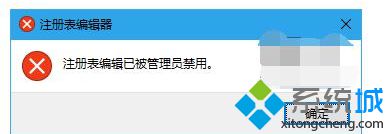
具体如下:
1、在Cortana搜索栏输入“组策略”,按回车进入组策略编辑器;
2、定位到“用户配置→管理模板→系统”;
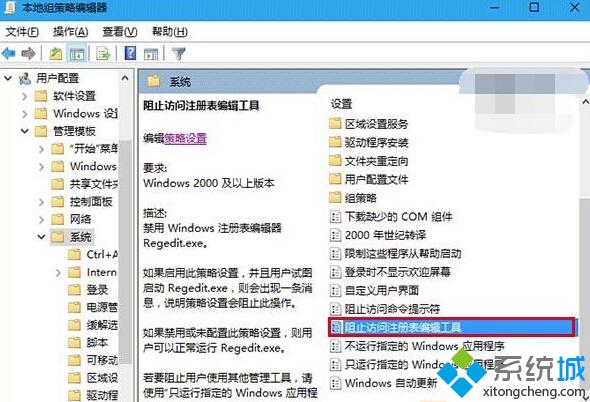
3、找到“阻止访问注册表编辑工具”,双击打开;
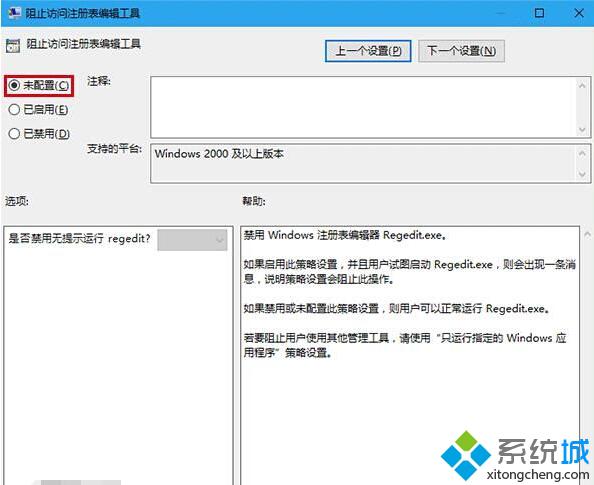
4、把其中的“已启用”改为“未配置”或“已禁用”(如上图)即可解锁注册表编辑器。
遇到注册表不能打开问题的朋友们不要太过着急,因为该问题很有可能是组策略里被禁用导致的,设置一下就可以了。海量windows10系统下载资源,请关注系统城(https://www.xitongcheng.com/)!
相关教程:管理员禁用注册表注册表编辑器打开闪退注册表禁用u盘注册表被管理员禁用xp注册表被管理员禁用我告诉你msdn版权声明:以上内容作者已申请原创保护,未经允许不得转载,侵权必究!授权事宜、对本内容有异议或投诉,敬请联系网站管理员,我们将尽快回复您,谢谢合作!










